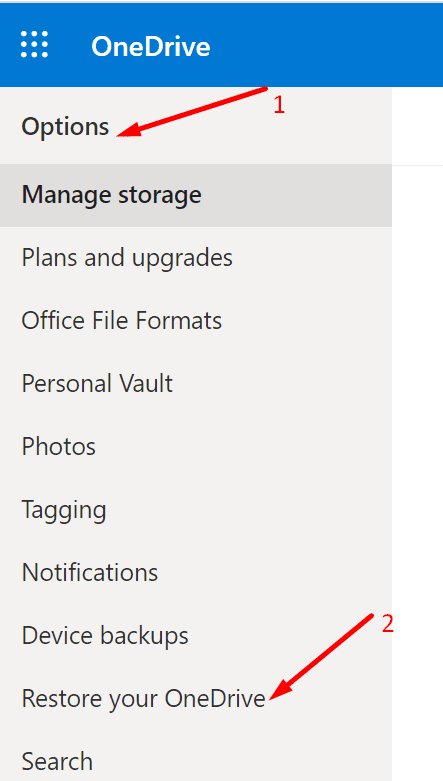OneNote đôi khi có thể gây ra lỗi rằng nội dung bạn đang cố gắng truy cập chưa có sẵn. Thông báo lỗi này thường xuất hiện sau khi ứng dụng ngừng hoạt động và bạn đã khởi động lại nó. Điều này là do OneNote không thể đồng bộ hóa ghi chú của bạn đúng cách.
Khi bạn nhận được “” trong ứng dụng OneNote trên máy tính để bàn, cảnh báo sau thường xuất hiện trong ứng dụng trực tuyến: “”. Vấn đề là nếu bạn nhấn enter để tải lại trang, không có gì xảy ra hoặc bạn gặp lỗi tương tự lặp đi lặp lại.
Các giải pháp để sửa lỗi nội dung OneNote chưa có sẵn
Thoát và khởi động lại OneNote
Lỗi này cho biết một số sổ ghi chép của bạn chưa được đồng bộ hóa. Để khắc phục nhanh chóng, hãy đăng xuất khỏi tài khoản OneNote của bạn và đóng ứng dụng. Sau đó khởi động lại nó và đăng nhập lại. Bằng cách này, máy tính của bạn sẽ thiết lập kết nối mới với máy chủ OneNote và có thể khắc phục được sự cố.
Ngoài ra, hãy đảm bảo rằng bạn đang chạy phiên bản mới nhất của ứng dụng Onenote trên máy tính của mình. Kiểm tra các bản cập nhật nếu phiên bản ứng dụng không được cập nhật.
dọn sạch thùng rác
Một số người dùng đã cố gắng khắc phục sự cố này bằng cách làm trống Thùng rác. Nếu OneNote đang cố gắng bằng cách nào đó đồng bộ hóa các phần hoặc trang riêng lẻ mà bạn đã chuyển vào thùng rác, thì không có gì ngạc nhiên khi quá trình này không thành công. Xóa vĩnh viễn tất cả các tệp khỏi thùng rác và kiểm tra xem sự cố vẫn xảy ra.
Khởi chạy Thùng rác, nhấp vào giỏ dụng cụvà sau đó chọn Đổ rác.
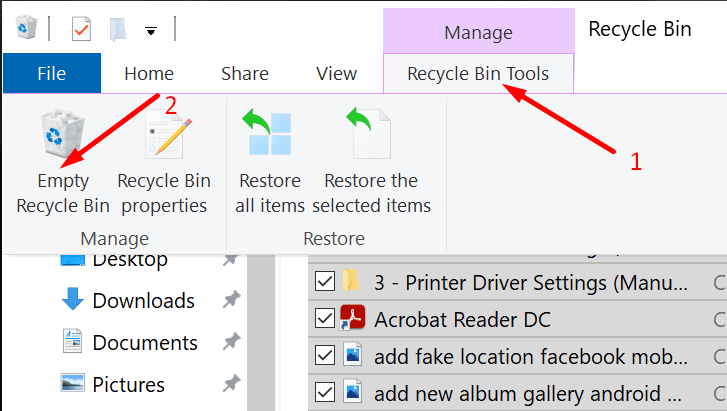
kiểm tra kết nối của bạn
Đảm bảo rằng bạn đã kết nối với Internet. Lỗi này cũng có thể chỉ ra rằng kết nối bị mất hoặc không ổn định. Khởi động lại bộ định tuyến và sử dụng kết nối có dây nếu bạn đang sử dụng kết nối Wi-Fi. Hoặc kết nối với điểm phát sóng di động nếu có thể.
Kiểm tra xem nội dung có sẵn trên thiết bị khác không
Kiểm tra xem bạn có thể truy cập trang hoặc phần sự cố trên thiết bị khác hay không. Nếu trang tương ứng đã được chia sẻ với nhiều người dùng, hãy yêu cầu họ kiểm tra xem họ có đang gặp sự cố tương tự hay không. Nếu nội dung hiển thị cho những người dùng khác, hãy yêu cầu họ sao chép nội dung đó hoặc chuyển nội dung đó sang một phần mới. Sau đó, kiểm tra xem mọi người có thể truy cập vào khu vực mới hay không.
Đặt lại bộ nhớ OneDrive
Nếu không người dùng nào có thể truy cập nội dung có vấn đề, hãy khôi phục bộ nhớ OneDrive. Về cơ bản, nó sẽ khôi phục nội dung về trạng thái trước đó.
- Truy cập trang web OneDrive và đăng nhập.
- vì vậy hãy đi đến cài đặt → Tùy chọn → Đặt lại OneDrive của bạn. Nếu bạn đang sử dụng tài khoản doanh nghiệp hoặc tài khoản giáo dục, hãy truy cập trực tiếp vào cài đặt → Đặt lại OneDrive của bạn.

- Chọn ngày từ danh sách thả xuống.
- Chọn các hoạt động bạn muốn hủy.
- Đánh vào Khôi phục cái nút.
Mẹo để tránh lỗi “Nội dung chưa có”
- Đảm bảo kết nối của bạn ổn định.
- Không đăng xuất khỏi Onenote cho đến khi bạn nhìn thấy biểu tượng trạng thái thành công đồng bộ hóa, biểu tượng này xác nhận rằng dữ liệu của bạn đã được đồng bộ hóa với đám mây.
- Chờ máy tính xách tay của bạn kết nối với máy chủ OneNote. Mỗi trang và phần mà bạn chỉnh sửa, cập nhật hoặc lưu cần một chút thời gian để truy cập máy chủ của OneNote. Nếu bạn cố gắng truy cập sổ ghi chép trước khi nội dung được đồng bộ hóa hoàn toàn, bạn có thể nhận được thông báo lỗi “Nội dung chưa có sẵn”.
phần kết luận
Nếu OneNote nói rằng nội dung bạn đang cố gắng truy cập chưa có sẵn, điều đó có nghĩa là ứng dụng cần thêm thời gian để đồng bộ hóa sổ ghi chép của bạn với máy chủ. Nhưng nếu lỗi không biến mất sau vài phút, hãy khởi động lại OneNote và xem liệu bạn có thể sao chép nội dung có vấn đề sang phần mới hay không. Nếu điều đó không hiệu quả, hãy khởi động lại OneDrive.
Bạn có thể giải quyết vấn đề này không? Hãy cho chúng tôi biết trong phần dưới đây.